كيفية إنشاء وحدة تخزين APFS مع حصة تخزين على macOS
في نظام macOS أو محرك الأقراص الثابتة أو SSD ، أيًا كان لديك قرص واحد. لا تقوم بتقسيم القرص على جهاز Mac كما تفعل على جهاز الكمبيوتر ، ولكن هذا لا يعني بالضرورة أنه لا يمكنك إنشاء وحدات تخزين إضافية داخل نفس القرص على جهاز Mac. تستطيع. في الواقع ، أضافت Apple القدرة على إنشاء وحدة تخزين ççç (وحدة نظام ملفات Apple) مرة أخرى في High Sierra. إليك الطريقة.
إنشاء وحدة تخزين APFS
يعد حجم APFS هو الأنسب لمحرك أقراص SSD ، ومع ذلك ، يمكنك إنشاء وحدة تخزين بنفس السهولة لمحرك الأقراص الثابتة. العملية نفسها.
افتح أداة القرص وانقر على زر التقسيم. في القائمة التي تفتح ، انقر على خيار "الصوت".
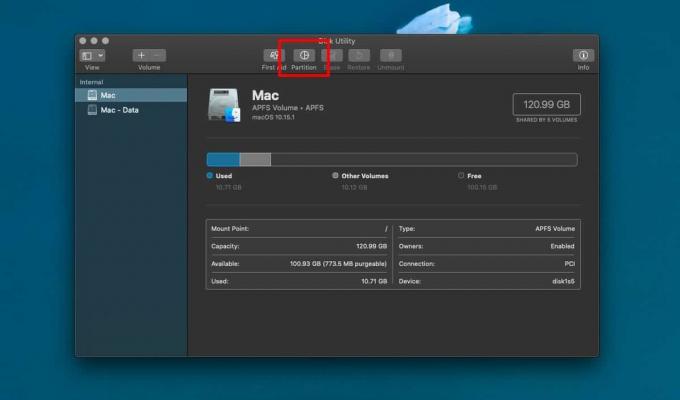
في اللوحة التالية ، أدخل اسمًا لمجلدك الجديد. فيما يتعلق بإنشاء حجم APFS ، هذا هو كل ما عليك فعله حقًا لكننا نتطلع إلى تحديد حجم الصوت. للقيام بذلك ، انقر فوق الزر "خيارات الحجم" في هذه اللوحة.
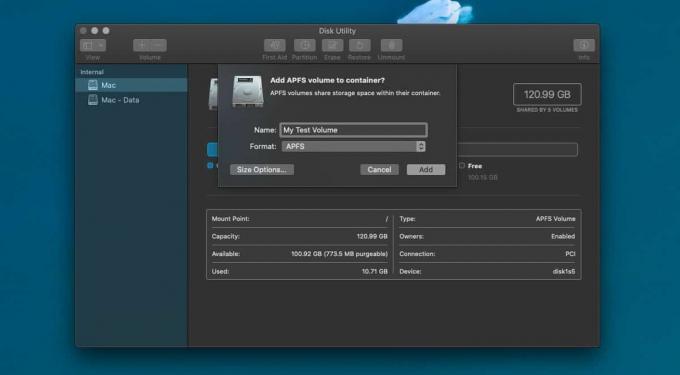
في اللوحة الثانية التي تفتح ، تحتفظ بحجم المجلد. الحجم المحجوز هو الحجم الأدنى لوحدة التخزين. لن يتمكن القرص الرئيسي الخاص بك من استخدام المساحة التي تخصصها لهذا الحجم تحت حجمه المحجوز. الحجم الثاني الاختياري الذي يمكنك تعيينه لوحدة التخزين هو الحصة. الحصة هي الحجم الأقصى الذي يمكن أن يكون عليه الحجم. إذا حاولت إضافة ملفات إلى الحجم الذي يتجاوز هذا الحجم ، فلن تتمكن من ذلك. في حالة عدم وجود الحصة ، سيتغير حجم المجلد بشكل استباقي. انقر فوق "موافق" ، وسيتم إنشاء وحدة التخزين.

ال سيتم رفع مستوى الصوت افتراضيًا.

حذف وحدة تخزين APFS
لحذف وحدة تخزين APFS ، يجب عليك إلغاء تحميلها / إخراجها أولاً. للقيام بذلك ، انقر بزر الماوس الأيمن عليه الشريط الأيسر في Finder وحدد خيار إلغاء تحميل / إخراج. افتح أداة القرص مرة أخرى ، وانقر بزر الماوس الأيمن على وحدة تخزين APFS التي قمت بإنشائها. حدد "حذف مجلد APFS" ، وسيتم حذفه. ستختفي جميع الملفات الموجودة في المجلد عند حذفه. ستتم إضافة مساحة التخزين التي تم تحريرها مرة أخرى إلى القرص الرئيسي. سيتم تحرير المساحة بشكل أساسي. بمجرد حذف وحدة التخزين ، لن يكون هناك أي استرداد لها وتختفي ملفاتك.
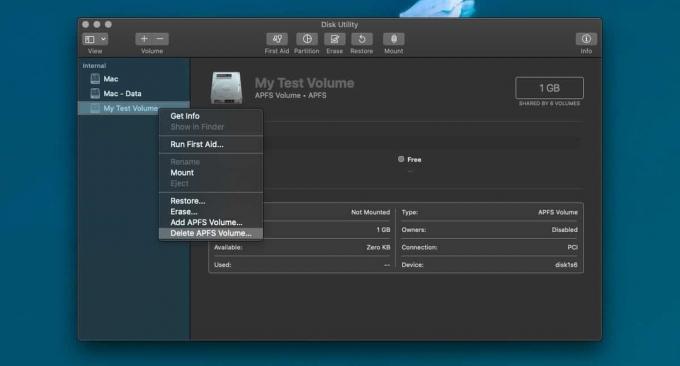
يمكنك إنشاء أي عدد تريده من مجلدات APFS ولكن من الأفضل دائمًا تحديد حجمها.
بحث
المشاركات الاخيرة
افتح جهاز Mac باستخدام إيماءة انتقاد على لوحة المفاتيح أو الماوس
إن تخصيص شاشة القفل هو شيء من المرجح أن تفعله على هاتفك ، ولكن نظرً...
قم بتشغيل التطبيقات أو تشغيل البرامج النصية على ماك من الزاوية السفلية اليسرى
تعد Hot Corners في Mac إحدى الطرق الأكثر ملاءمة لإطلاق ميزات النظام...
خزنة الشاشة: تمكين الحاجيات والسمات وقفل الشاشة على ماك
لقد غطينا بعض تطبيقات شاشة القفل لنظام التشغيل Mac هذا الشهر ، منها...



